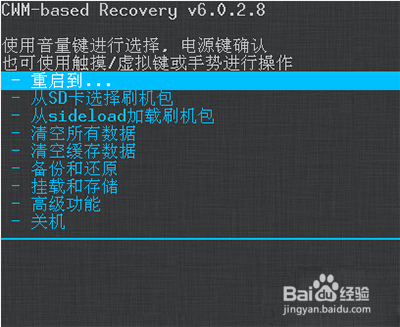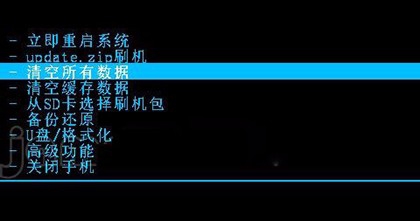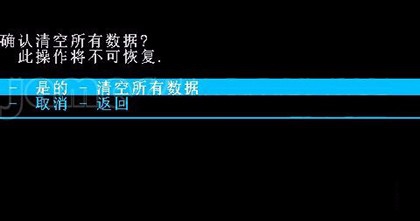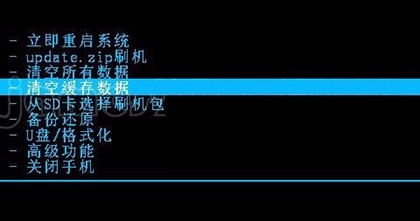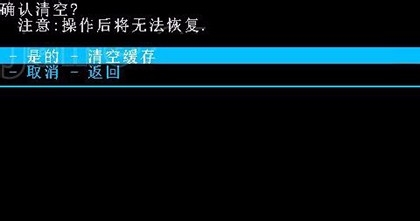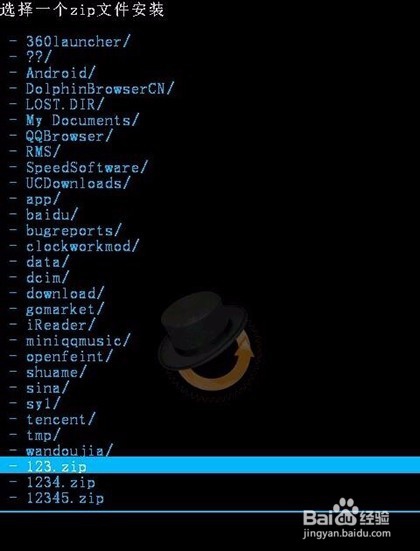详细的联想A820E卡刷方法【ROM领地】
卡刷刷机是最常见的一种刷机方法,也是最原始的刷机方法。卡刷刷机是通用手机里的第三方recovery来完成的。下面给大家分享一个联想A820E卡刷刷机的教程,一起来看看
工具/原料
到ROM领地下载联想A820E的刷机包
第一步:联想A820E卡刷准备工作
1、下载联想A820Erom刷机包
2、确保手机能用usb数据线正常的连接电脑,连接电脑是为了把上面下载的rom刷机包复制到手机的sd卡里
3、卡刷前手机保持电量充足,至少百分之五十以上,以免发生没电导致刷机失败,手机变砖
4、因为是卡刷,所以手机里必须先要刷入第三方的recovery才可以。
第二步:联想A820E卡刷必读
1、刷机会对手机的数据(包含联系人、短信)进行清空,因此如果数据重要请先进行备份
2、刷机包需要对应机型,不同品牌、机型的刷机包ROM不能通用,如果选择错误会导致刷机失败或者系统无法启动
第三步:手机进入recovery
1、先将上面下载好的ROM卡刷包复制到手机的SD卡的根楫默礤鲼目录下然后手机关机,进入刷好的recovery中(进入的方法:音量上键+电源妗哳崛搿键不要松,过一会就会进入recovery了,在recovery中音量键表示选择,电源键表示确认)
第四步:手机进行双清
1、用音量键选择【清空所有数据】然后再选择【是的-清空所有数据】然后按电源键确认
2、返回到recovery主界面,然后用音量键选择【清空缓存数据】,然后再选择【是的-清空所有缓存】然后按电源键确认
第五步:安装刷机包 开始刷机
1、返回主界面,按音量键选择【从SD卡选择刷机包】然后再选择【从sd卡选择zip文件】,然后找到刚才复制到手机sd卡根目录下的芰垄孕动zip格式的rom刷机包(比如:XXXXXX.zip),然后再选择【是的-安装XXXXX.zip】,按电源键确认
2、等待刷机完成后,返回上级菜单,最后选择【立即重启系统】刷机之后第一次开机可能较慢,耐心等待。